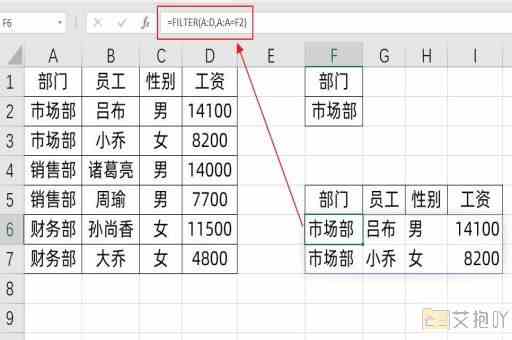excel表头加斜线如何输文字
在excel中,我们常常需要对表头进行设计,以使数据更加清晰易懂。其中一种常见的设计方法就是在表头单元格中添加斜线,并在斜线上下分别输入文字。对于不熟悉excel的人来说,这可能是一个挑战。下面是一篇详细的教程,教你如何在excel表头加斜线并输入文字。
打开你的excel表格,找到你想要添加斜线的表头单元格。假设我们要在a1单元格中添加斜线并输入“姓名”和“性别”。
第一步:添加斜线
点击你选择的单元格(这里是a1),然后切换到“开始”菜单,在“字体”区域找到“边框”按钮,点击它,然后在弹出的下拉菜单中选择“斜线”。
此时,你会看到在a1单元格中出现了一条从左上角到右下角的斜线。
第二步:输入文字
添加斜线后,我们需要将文字分别放在斜线的上下两侧。这里我们需要使用到“alt+enter”的快捷键来实现换行。
我们在a1单元格中输入“姓名”,然后按“alt+enter”键进行换行。此时你会发现光标移动到了下一行。
接着,我们在新的一行输入“性别”。现在,你在a1单元格中可以看到“姓名”和“性别”分别位于斜线的上下两侧。
第三步:调整文字位置
有时候,你可能会发现斜线上的文字位置不太合适,这时候我们可以手动调整它们的位置。
选中a1单元格,然后点击“开始”菜单中的“格式化单元格”按钮,或者直接使用快捷键“ctrl+1”打开“设置单元格格式”对话框。
在对话框中,选择“对齐”选项卡。在这里,你可以看到有“垂直对齐”和“水平对齐”两个选项。通过调整这两个选项,你可以改变单元格内文字的位置。

如果你想让“姓名”靠左,“性别”靠右,你可以将“垂直对齐”设置为“居中”,将“水平对齐”设置为“分散对齐”。
以上就是如何在excel表头添加斜线并输入文字的详细步骤。虽然看起来有些复杂,但只要你按照步骤一步步操作,就可以轻松完成。希望这篇教程能帮助你更好地掌握excel的使用技巧。


 上一篇
上一篇